Password akun pada CMS WordPress dapat diganti melalui link “Lupa sandi Anda“. Cara lain untuk mengganti password akun pada WordPress adalah dengan menggantinya langsung pada database. Cara ini akan sangat berguna ketika anda lupa dengan username dan email yang dulu digunakan.
WordPress versi lama menggunakan mekanisme hash MD5 untuk passwordnya sehingga dapat dengan mudah untuk diganti. Mekanisme hashing pada WordPress versi terbaru sudah berubah dan lebih kuat, namun masih tetap dapat mengenali password yang menggunakan hash MD5. WordPress akan otomatis memperbarui hash tersebut bila masih menggunakan mekanisme yang lama.
Password akun pada WordPress dibuat dengan fungsi wp_hash_password( $password ), kodenya dapat anda temukan pada file class-phpass.php
Bagi yang sudah mengerti database, anda dapat menggunakan query dibawah ini untuk mengganti password akun wordpress:
UPDATE `wp_users` SET `user_pass` = MD5('PASSWORDBARU') WHERE `wp_users`.`user_login` = 'username';
atau dengan menggunakan tools wp-cli
wp user update username --user_pass=passwordbaru --skip-emailGanti Password dengan phpMyAdmin
PhpMyAdmin merupakan tools yang digunakan untuk keperluan administrasi database. Dengan tools ini anda dapat melakukan manipulasi/edit terhadap data yang tersimpan pada database.
Bagi yang menggunakan shared hosting, phpMyAdmin dapat diakses melalui halaman cPanel.
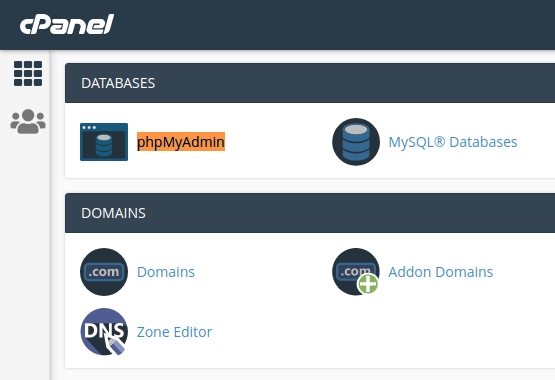
Setelah masuk ke halaman phpMyAdmin, pada bagian sebelah kiri cari table wp_users. Prefix (wp_) mungkin akan berbeda pada WordPress milik anda, namun text setelah prefix tersebut umumnya sama
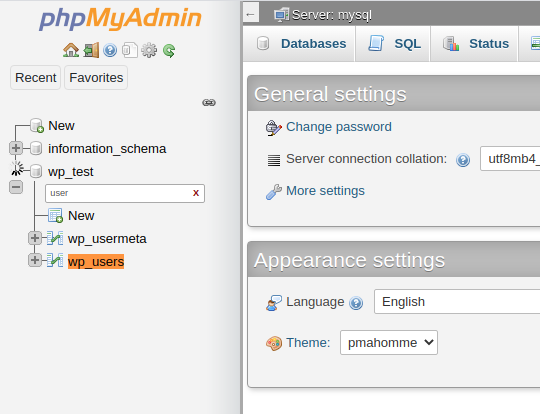
Setelah tabel nya ketemu (wp_users), klik tabel tersebut dan akan tampil data seluruh akun yang terdaftar pada website anda. Klik Edit pada akun yang akan diganti passwordnya
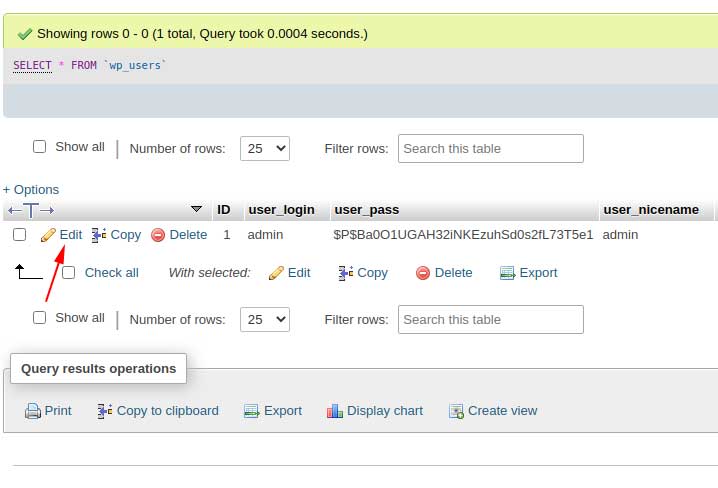
Kemudian pilih MD5 pada bagian user_pass dan masukan password baru anda pada field di sebelah kanannya. Klik tombol Go yang ada di bagian bawah untuk menyimpan perubahan.
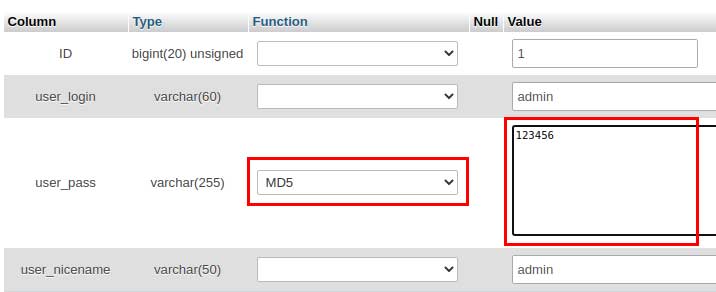
Bila data berhasil disimpan, cobalah login dengan password yang sudah anda tentukan tersebut.
Untuk keamanan akun anda, gunakan password kuat yang terdiri dari angka, huruf besar, kecil dan simbol. Hal tersebut dapat mengurangi resiko akun anda di-retas oleh bot yang melakukan login brute-force.
Aktifkan plugin security yang dapat mengidentifikasi dan memblok aktivitas mencurigakan pada website anda, saran saya Wordfence Security
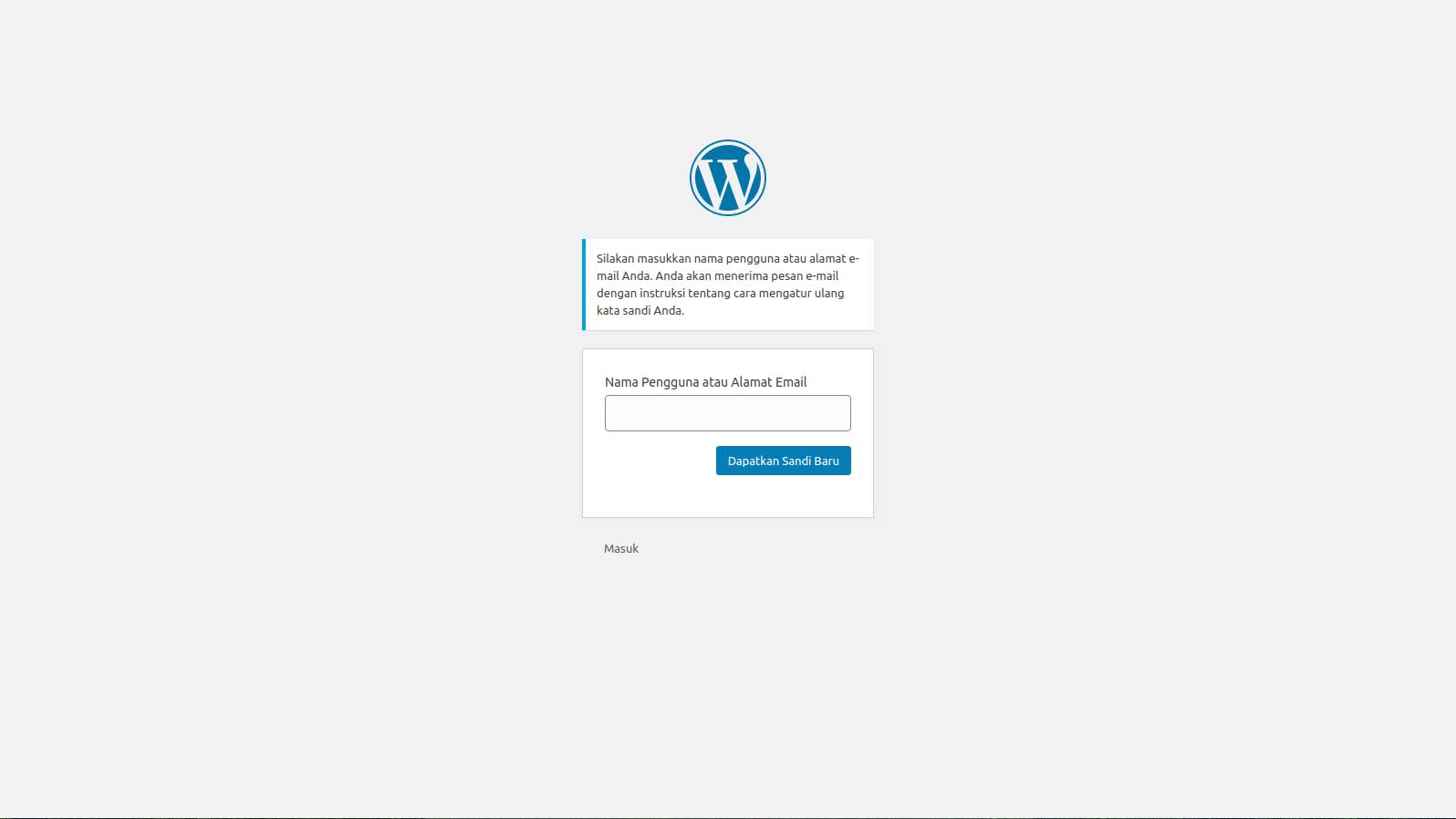
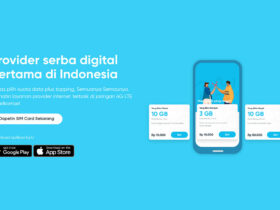

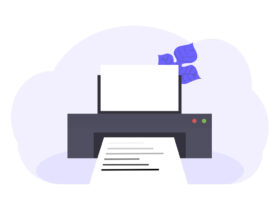

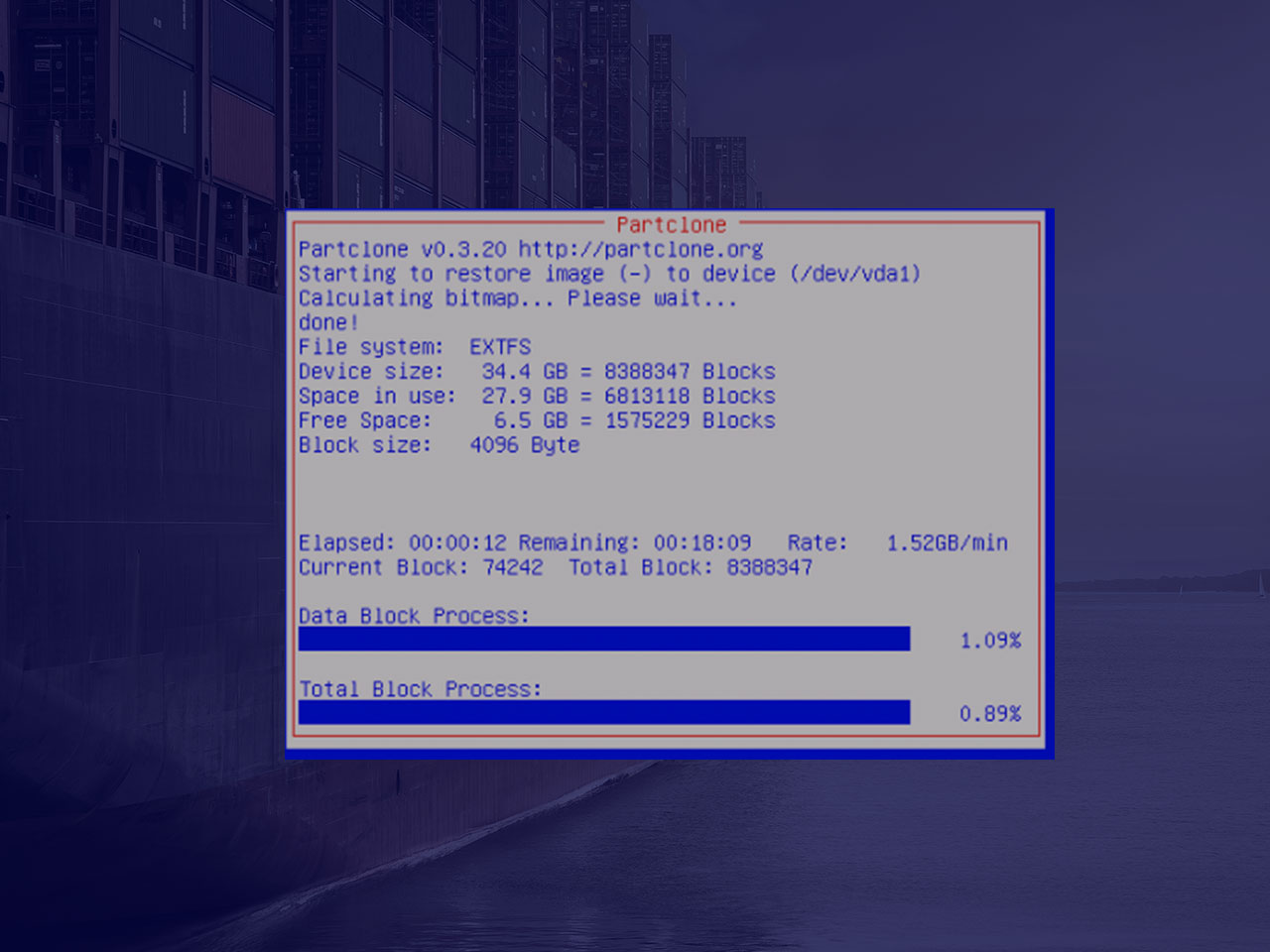


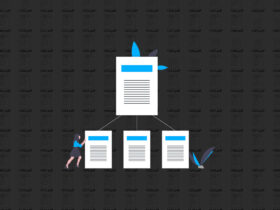
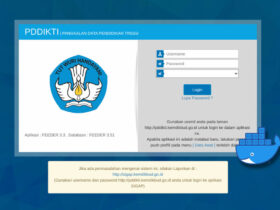

Are there any visual elements such as charts, graphs, or images in the article? How do they enhance the content?
Telkom!